Excel: jak wyodrębnić tekst po ostatnim poleceniu
Możesz użyć następującej składni, aby wyodrębnić tekst po ostatnim poleceniu w określonej komórce w programie Excel:
=TEXTAFTER( A2 , ",", -1)
Ta konkretna formuła wyodrębnia tekst po ostatnim przecinku komórki A2 .
Poniższy przykład pokazuje, jak zastosować tę formułę w praktyce.
Przykład: Wyodrębnij tekst po ostatnim przecinku w programie Excel
Załóżmy, że mamy w Excelu następujący zestaw danych, w którym kolumna A zawiera opis koszykarzy, w tym ich drużynę, pozycję i klasyfikację:
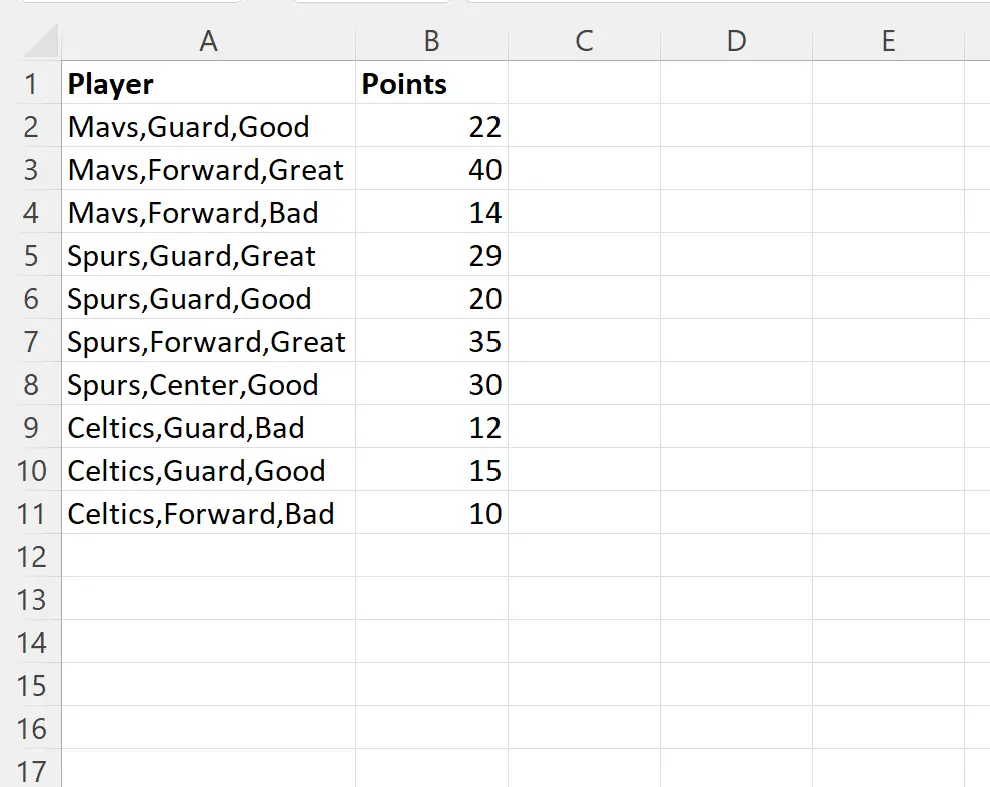
Załóżmy, że chcemy wyodrębnić tekst po ostatnim przecinku w komórkach kolumny A.
W tym celu w komórce C2 możemy wpisać następującą formułę:
=TEXTAFTER( A2 , ",", -1)
Możemy następnie kliknąć i przeciągnąć tę formułę do każdej pozostałej komórki w kolumnie C:
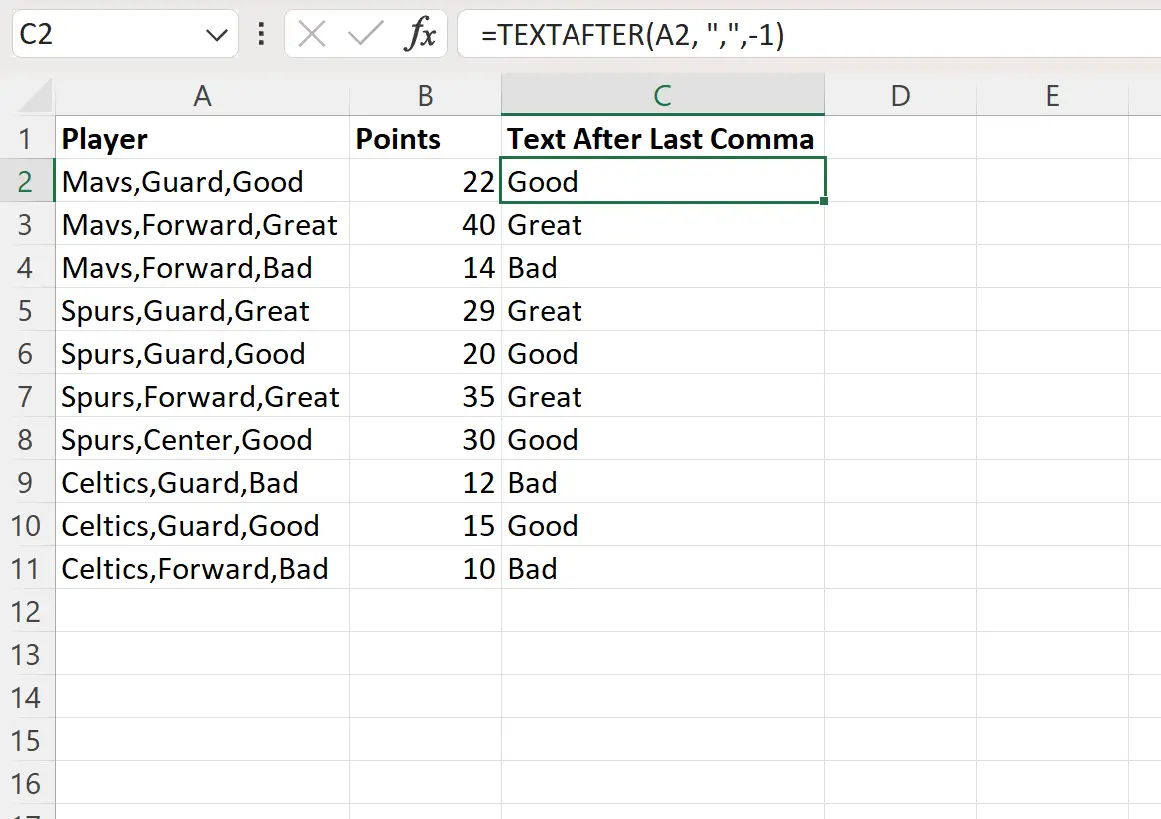
Kolumna C zawiera teraz tekst z kolumny A po ostatnim poleceniu.
Na przykład:
- Formuła wydobywa dobro z Mavs, Guard, Good
- Formuła wyodrębnia Great z Mavs, Forward, Great
- Formuła wyodrębnia Bad z Mavs, Forward, Bad
I tak dalej.
Jak działa ta formuła?
Funkcja TEXTAFTER w programie Excel wyodrębnia cały tekst z komórki po określonym znaku lub podciągu.
Ta funkcja wykorzystuje następującą składnię:
TEXTAFTER(tekst, ogranicznik, [numer_instancji], [tryb_dopasowania], [koniec_dopasowania], [jeśli_nie znaleziono])
Złoto:
- tekst : tekst do wyszukania
- delimiter : Znak lub podciąg, po którym ma zostać wyodrębniony tekst
- instancja_num (opcjonalnie) : instancja ogranicznika, po której ma zostać wyodrębniony tekst (domyślnie jest to 1)
- match_mode (opcjonalnie) : 0 = rozróżniana jest wielkość liter (domyślnie), 1 = wielkość liter nie jest uwzględniana
- match_end (opcjonalnie) : traktuj koniec tekstu jako ogranicznik (domyślnie wyłączone)
- if_not_found (opcjonalnie) : Wartość zwracana, jeśli nie zostanie znaleziony ogranicznik
Przypomnijmy, że do wyodrębnienia tekstu po ostatnim poleceniu komórki użyliśmy następującej składni:
=TEXTAFTER( A2 , ",", -1)
Używając wartości -1 dla argumentu numer_instancji , mogliśmy określić, że chcemy wyodrębnić tekst po ostatnim wystąpieniu przecinka.
Uwaga : Pełną dokumentację funkcji TEXTAFTER w Excelu znajdziesz tutaj .
Dodatkowe zasoby
Poniższe samouczki wyjaśniają, jak wykonywać inne typowe zadania w programie Excel:
Excel: jak usunąć określony tekst z komórek
Excel: jak usunąć znaki specjalne
Excel: Jak wstawić znak do ciągu